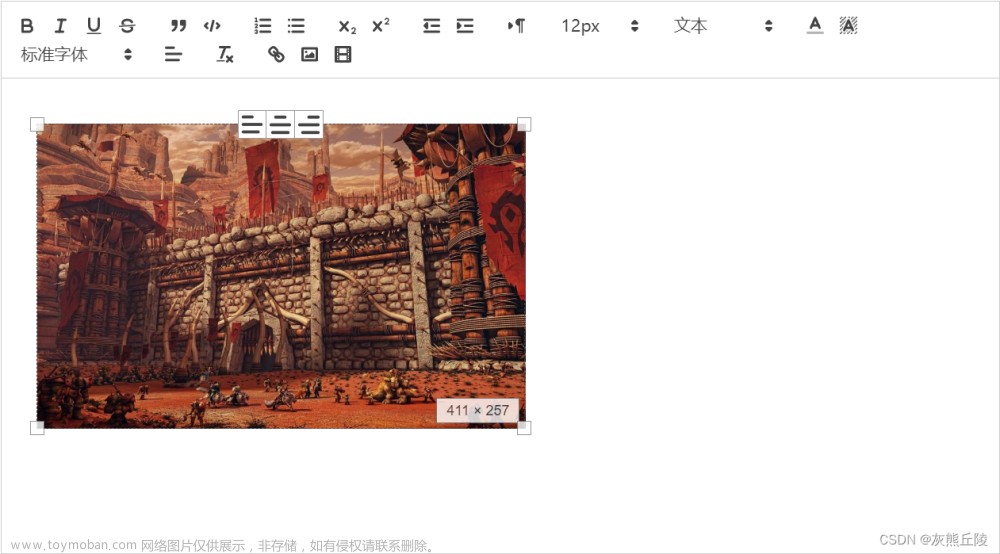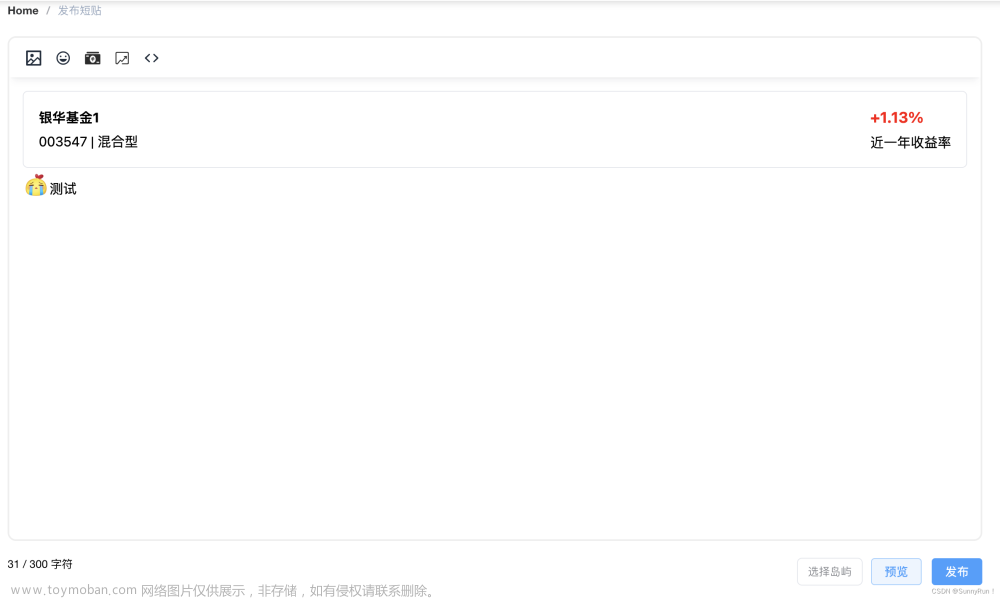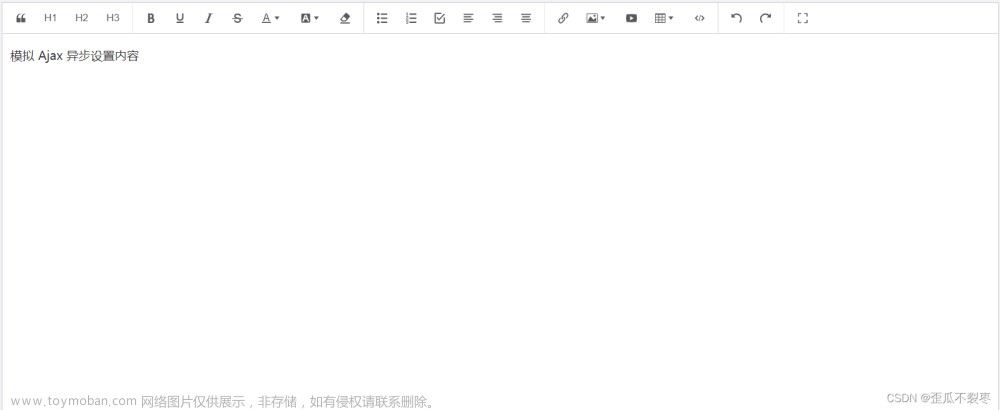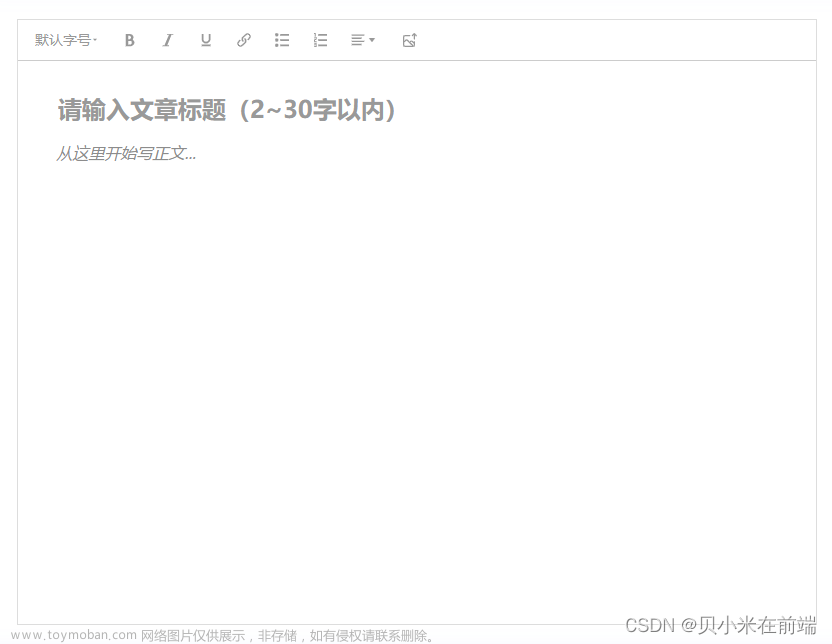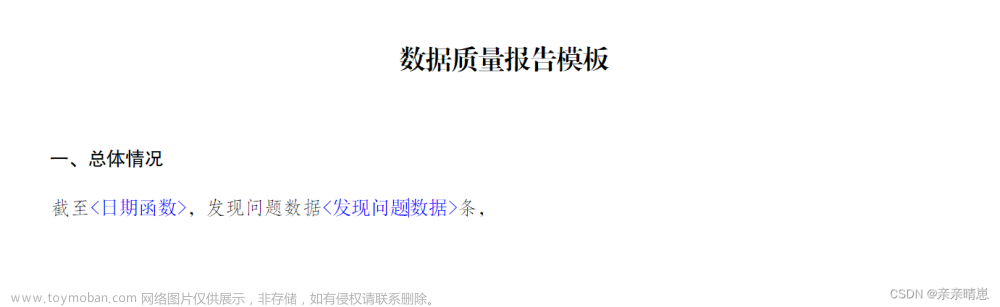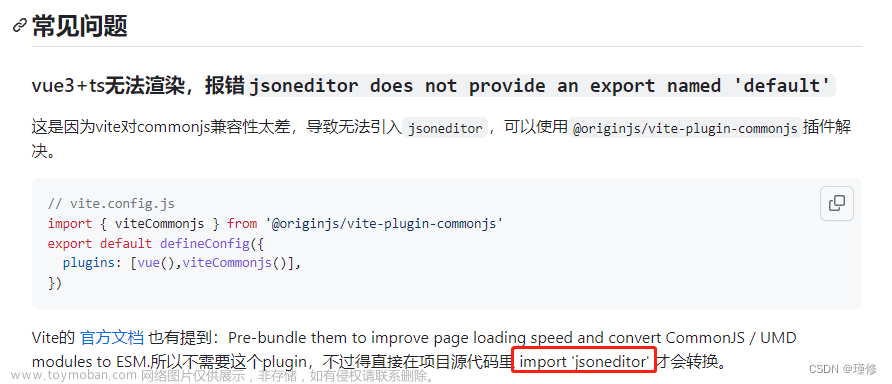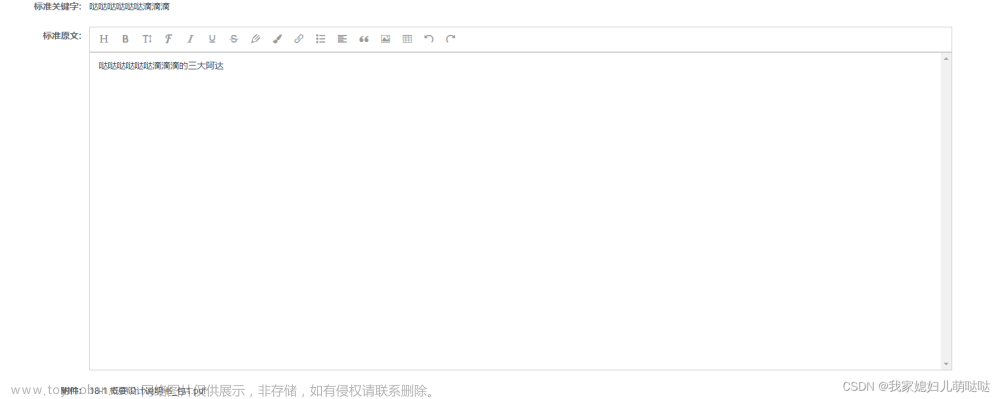1.下载依赖
npm i @wangeditor/editor @wangeditor/editor-for-vue2.插件版本

3.使用
引入css和组件
import '@wangeditor/editor/dist/css/style.css' // 引入 css
import { Editor, Toolbar } from '@wangeditor/editor-for-vue'配置方法
// 富文本实例对象
const editorRef = shallowRef()
// 菜单配置
const toolbarConfig = ref({})
// 编辑器配置
const editorConfig = ref({
placeholder: '请输入内容...',
readOnly: false, // 只读
MENU_CONF: {
// 配置上传图片
uploadImage: {
server: 'http://111.198.10.15:21409/minio/file/upload', // 配置图片上传地址
maxFileSize: 2 * 1024 * 1024, // 10M 图片大小限制
fieldName: 'multipartFile', // 上传名字
allowedFileTypes: [], // 选择文件时的类型限制,默认为 ['image/*'] 。如不想限制,则设置为 []
// 自定义上传参数,传递图片时需要带一些参数过去写在这。参数会被添加到 formData 中,一起上传到服务端。
// meta: {
// image_class_id: "2",
// file_type: "1",
// },
// 自定义设置请求头,比如添加token之类的
// headers: {
// Accept: 'text/x-json',
// otherKey: 'xxx'
// },
// 上传进度的回调函数,可以用来显示进度条
onProgress(progress: any) {
// progress 是 0-100 的数字
console.log('progress', progress)
},
// // 单个文件上传成功之后
// onSuccess(file, res) {
// console.log(`${file.name} 上传成功`, res)
// },
// 单个文件上传失败
onFailed(file: any, res: any) {
console.log(`${file.name} 上传失败`, res)
},
// 上传错误,或者触发 timeout 超时
onError(file: any, err: any, res: any) {
console.log(`${file.name} 上传出错`, err, res)
},
// 插入图片到富文本编辑器回显
customInsert(res: any, insertFn: any) {
console.log()
// res 即服务端的返回结果
getPhotoUrl(res.data[0]).then((res) => {
const url = res.data
const alt = ''
const href = res.data
// 从 res 中找到 url alt href ,然后插入图片
insertFn(url, alt, href)
})
},
},
// 配置上传视频
uploadVideo: {
server: 'http://111.198.10.15:21409/minio/file/upload', // 配置视频上传地址
maxFileSize: 5 * 1024 * 1024, // 5M 视频大小限制
fieldName: 'multipartFile', // 上传名字
// 最多可上传几个文件,默认为 5
// maxNumberOfFiles: 1,
allowedFileTypes: [], // 选择文件时的类型限制,默认为 ['video/*'] 。如不想限制,则设置为 []
// 自定义上传参数,传递图片时需要带一些参数过去写在这。参数会被添加到 formData 中,一起上传到服务端。
// meta: {
// type: 1,
// },
// 自定义设置请求头,比如添加token之类的
// headers: {
// Accept: 'text/x-json',
// otherKey: 'xxx'
// },
// metaWithUrl: false, // 将 meta 拼接到 url 参数中,默认 false
// withCredentials: true, // 跨域是否传递 cookie ,默认为 false
// 上传之前触发
onBeforeUpload(file: any) {
// file 选中的文件,格式如 { key: file }
return file
// 可以 return
// 1. return file 或者 new 一个 file ,接下来将上传
// 2. return false ,不上传这个 file
},
// 上传进度的回调函数,可以用来显示进度条
onProgress(progress: any) {
// progress 是 0-100 的数字
console.log('progress', progress)
},
// // 单个文件上传成功之后
onSuccess(file: any, res: any) {
console.log(`${file.name} 上传成功`, res)
},
// 单个文件上传失败
onFailed(file: any, res: any) {
console.log(`${file.name} 上传失败`, res)
},
// 上传错误,或者触发 timeout 超时
onError(file: any, err: any, res: any) {
console.log(`${file.name} 上传出错`, err, res)
},
// 插入图片到富文本编辑器回显
customInsert(res: any, insertFn: any) {
console.log(res, '视频插入')
// res 即服务端的返回结果
// let url = res.data.url;
// let poster = res.data.poster;
// 从 res 中找到 url poster ,然后插入
// 参数url是视频地址,poster是视频封面图片,后端如果不返回,可以考虑写死一个固定的封面图
getPhotoUrl(res.data[0]).then((res) => {
const url = res.data
// 从 res 中找到 url alt href ,然后插入图片
insertFn(url, '')
})
},
},
},
})
const onCreated = (editor: any) => {
editorRef.value = editor
nextTick(() => {
editorRef.value = editor // 一定要用 Object.seal() ,否则会报错
})
}模板(标签)中插入
<div style="border: 1px solid #dcdfe6;width: 100%;border-radius: 4px;">
<toolbar
style="border-bottom: 1px solid #dcdfe6;width: 100%;border-radius: 4px;"
:editor="editorRef"
:default-config="toolbarConfig"
mode="default"
/>
<editor
v-model="ruleForm.noticeContent"
style="height: 300px; overflow-y: hidden;"
:default-config="editorConfig"
mode="default"
@onCreated="onCreated"
/>
</div>效果
 文章来源:https://www.toymoban.com/news/detail-698684.html
文章来源:https://www.toymoban.com/news/detail-698684.html
文章来源地址https://www.toymoban.com/news/detail-698684.html
到了这里,关于vue3项目使用富文本编辑器-wangeditor的文章就介绍完了。如果您还想了解更多内容,请在右上角搜索TOY模板网以前的文章或继续浏览下面的相关文章,希望大家以后多多支持TOY模板网!